L’ERREUR critique de Microsoft Edge a été corrigée
Le faux message d’erreur « Microsoft Edge Critical ERROR » est une arnaque qui prétend provenir de Microsoft pour vous faire croire que votre ordinateur est en panne ou qu’un virus a été détecté.Il s’agit d’une tentative pour vous inciter à appeler l’un des numéros indiqués pour obtenir de l’aide.Lorsque vous appelez ces escrocs, ils vous proposent de fausses solutions à vos « problèmes » et vous demandent de payer une somme forfaitaire ou de vous inscrire à un prétendu service d’aide.
Trouvez et réparez automatiquement les erreurs de Windows grâce à l'outil de réparation de PC
Reimage est un excellent outil de réparation qui détecte et répare automatiquement différents problèmes du système d'exploitation Windows. Avoir cet outil protégera votre PC contre les codes malveillants, les défaillances matérielles et plusieurs autres bugs. En outre, cela vous permet également d'utiliser votre appareil au maximum de ses capacités et de ses performances.
- Étape 1: Télécharger l'outil de réparation et d'optimisation des PC (Windows 11, 10, 8, 7, XP, Vista - Certifié Microsoft Gold).
- Étape 2: Cliquez sur "Démarrer l'analyse" pour trouver les problèmes de registre de Windows qui pourraient être à l'origine des problèmes du PC.
- Étape 3: Cliquez sur "Réparer tout" pour résoudre tous les problèmes.
Sur la page « Microsoft Edge Critical ERROR », vous verrez cet avertissement :
Erreur critique de Microsoft Edge.
Une tentative dangereuse a été faite pour accéder à vos informations personnelles de connexion et de carte de crédit.
Heureusement, votre pare-feu a peut-être bloqué cette connexion suspecte.
Nous vous recommandons de geler vos comptes jusqu’à ce que des mesures appropriées soient prises.
Il existe un risque élevé que vos informations personnelles soient espionnées.
Alors réagissez plus vite !
Le cheval de Troie peut avoir déjà corrompu votre disque dur et les données qu’il contient.
C’est pourquoi nous contrôlons et vérifions la sécurité de votre système actuel.
Ne perdez pas votre temps et visitez l’un de nos centres de service ou appelez-nous.
Comme vous pouvez l’imaginer, l’avertissement ci-dessus n’est pas authentique et vise à vous effrayer pour que vous autorisiez un escroc à accéder à distance à votre ordinateur.Une fois l’accès à distance obtenu, l’escroc recourt à des astuces de confiance, généralement à l’aide d’utilitaires et d’autres logiciels compatibles avec Windows, pour gagner la confiance de la victime et lui permettre de payer des services dits « auxiliaires », alors qu’en réalité l’escroc vole les informations du compte de carte de crédit de la victime.
Ces alertes « Microsoft Edge Critical ERROR » ne sont rien d’autre qu’une arnaque.N’appelez pas le numéro affiché dans les pop-ups.Les messages d’erreur et d’avertissement de Microsoft ne comportent jamais de numéro de téléphone.Microsoft n’envoie pas de courriers électroniques non sollicités et ne passe pas d’appels téléphoniques non sollicités pour demander des informations personnelles ou financières ou pour réparer votre ordinateur.Soyez sceptique à l’égard de tout appel téléphonique non sollicité ou de toute fenêtre pop-up.Ne fournissez pas d’informations personnelles.
Quelle est la cause de l’ERREUR critique de Microsoft Edge ?
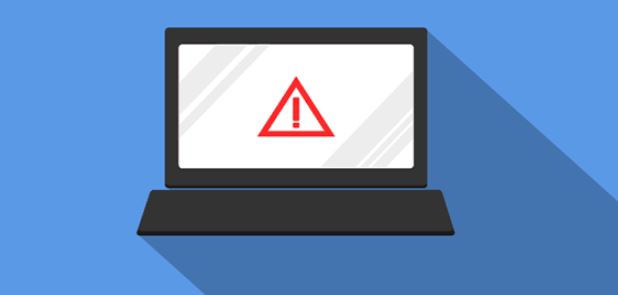
Cette erreur est simplement une escroquerie, comme décrit dans cette section, et est généralement causée par un programme que vous avez peut-être installé sur votre ordinateur.La plupart des rapports d’erreur redirigent les consommateurs vers un site Web leur demandant de contacter le support technique de Microsoft parce qu’il y a un problème ou un code malveillant sur leur ordinateur en ligne (cela peut être n’importe quoi, juste pour effrayer le consommateur et l’inciter à contacter l’escroc). Cependant, il peut aussi être déclenché par d’autres logiciels malveillants ou un virus informatique.
Adware :Si vous avez récemment installé un logiciel publicitaire sur votre système (qui n’est ni fiable ni populaire), vous risquez d’obtenir cette erreur.Ces programmes contiennent des escroqueries.C’est pourquoi il est presque toujours bon de vérifier la présence d’un programme (en particulier d’un logiciel espion) avant de l’installer sur votre système.
Un virus informatique ou un logiciel malveillant :Si vous avez récemment téléchargé quelque chose à partir de sites Web non fiables ou malveillants, cela signifie que votre ordinateur a probablement été infecté par un virus qui affiche un message de faux écran.L’escroquerie commence par le téléchargement et l’installation de chevaux de Troie ou de virus intégrés.
Ils sont capables de se répliquer, et nombre de ces virus se propagent en ligne et peuvent se diffuser sur des dispositifs de stockage tels que les cartes SD et les clés USB.Il y a plusieurs choses que vous pouvez essayer de faire pour réparer ce message critique dans Microsoft Edge.Toutefois, pour protéger votre PC de la fraude, la première chose à retenir est de sécuriser Windows.Vous pouvez le faire sans installer de logiciel antivirus ni télécharger quoi que ce soit qui puisse vous être utile.
Comment réparer une ERREUR CRITIQUE de Microsoft Edge ?
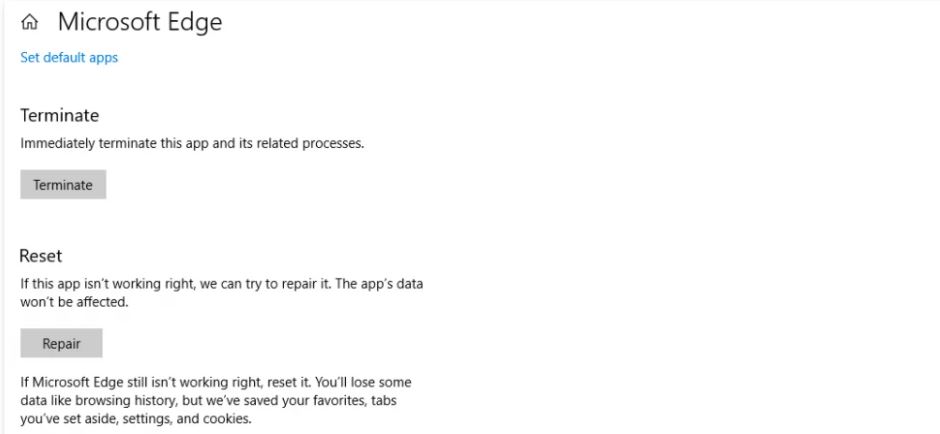
Installez un logiciel antivirus fiable et sûr
Un logiciel antivirus pour Windows est toujours utile car il existe des milliers de virus sur Internet, et la cible principale de ces virus est Windows, car il s’agit du système d’exploitation de bureau le plus utilisé.L’installation d’un logiciel antivirus aide donc votre ordinateur en le protégeant de ces logiciels malveillants et chevaux de Troie.Pour le logiciel antivirus, un programme tiers est un bon choix.Vous pouvez télécharger un programme tiers sur votre ordinateur et l’utiliser pour rechercher les virus dans votre système.Une fois que l’analyse est terminée et que les menaces/virus ont été supprimés par le programme antivirus, vous n’aurez plus cette erreur si un virus ou un logiciel malveillant en est la cause.
Redémarrez en mode sans échec et supprimez manuellement les menaces.
Toutefois, si votre programme antivirus ne détecte pas les chevaux de Troie ou les virus, ou si les menaces ne sont pas détectées, vous devez intervenir manuellement et supprimer vous-même les menaces.Pour ce faire, vous devez redémarrer Windows et l’exécuter en mode sans échec.Voici comment procéder :
Pour démarrer Windows en mode sans échec, vous devez appuyer sur la touche F8 dès que vous voyez l’écran Windows clignoter pendant le processus de démarrage.
Après avoir démarré en mode sécurisé, vous devez ouvrir le Gestionnaire des tâches et aller dans « Processus ».Ensuite, vous devez détecter les processus qui pourraient être dangereux ou qui semblent suspects.La meilleure façon de procéder est de rechercher manuellement les processus qui présentent une activité réseau ou un nom suspect que vous n’avez jamais vu auparavant dans la liste des processus.Vous pouvez rechercher le nom du processus sur Google pour voir s’il est authentique ou s’il se fait passer pour tel.
Une fois que vous avez trouvé les processus qui semblent être faux et qui sont plutôt des virus, vous devez ouvrir leur emplacement en cliquant avec le bouton droit de la souris sur le nom du processus et en cliquant sur Ouvrir l’emplacement du fichier dans le Gestionnaire des tâches.Vous pouvez ensuite supprimer définitivement ce fichier en appuyant sur les touches Maj + Suppr de votre clavier.
Suppression des logiciels publicitaires
Si vous avez récemment installé un logiciel publicitaire sur votre ordinateur, vous devez le désinstaller et voir si l’erreur persiste.Si l’erreur est causée par un logiciel publicitaire peu fiable, vous pouvez probablement résoudre le problème en le désinstallant de la section « Programmes et fonctionnalités » du Panneau de configuration.
Suppression des modules complémentaires malveillants de Microsoft Edge.
Si vous avez récemment installé de nouveaux modules complémentaires dans votre navigateur Microsoft Edge, vous devriez envisager de les désinstaller pour voir si vous obtenez cette erreur.Certains des modules complémentaires que vous installez sur Microsoft Edge peuvent contenir un mauvais code qui provoque cette erreur.Voici comment :
- Ouvrez Microsoft Edge.Cliquez sur le bouton « Extras » dans le coin supérieur droit, puis sur le bouton « Extensions ».
- Cliquez sur l’icône Paramètres en face du module complémentaire que vous souhaitez supprimer.
- Cliquez sur « Désinstaller ».
Réinitialisation des paramètres de Microsoft Edge
Vous pouvez également essayer de réinitialiser les paramètres et les données/cache enregistrés par Microsoft Edge.Cela ramènera votre Microsoft Edge à son état par défaut. Si le logiciel malveillant a modifié vos paramètres Edge, une réinitialisation sera probablement utile.
- Pour réinitialiser vos paramètres Edge, localisez Edge dans le menu Démarrer et cliquez avec le bouton droit de la souris sur l’icône Microsoft Edge, puis cliquez sur Paramètres de l’application.
- Faites défiler vers le bas et sélectionnez Réinitialiser.
- Microsoft Edge va redémarrer et vous pourrez voir si le problème persiste ou non.
Questions fréquemment posées
Comment se débarrasser d’une erreur critique dans Microsoft Edge ?
- Cliquez sur l’icône du menu, puis cliquez sur « Paramètres ».Cliquez sur le bouton du menu Chrome représenté par trois lignes horizontales.
- Cliquez sur « Avancé ».
- Cliquez sur « Restaurer les valeurs par défaut ».
- Cliquez sur « Réinitialiser les paramètres ».
Comment restaurer ou réinitialiser Microsoft Edge ?
- Ouvrez les paramètres.
- Cliquez sur Applications.
- Cliquez sur « Applications et fonctionnalités ».
- Sélectionnez Microsoft Edge dans la liste.
- Cliquez sur le lien Plus d’options.
- Cliquez sur le bouton Réparer pour essayer de réparer Microsoft Edge s’il ne fonctionne pas correctement sans affecter les données de votre navigateur.
Comment réparer un dysfonctionnement de Microsoft Edge ?
Le fait de vider le cache résout parfois les problèmes de rendu des pages.Si vous pouvez ouvrir Microsoft Edge, choisissez Préférences et autres -> Historique -> Effacer les données du navigateur.Sous Plage de temps, sélectionnez Tout le temps, sélectionnez Historique de navigation et Images et fichiers en cache, puis sélectionnez Effacer maintenant.
Qu’est-ce qu’une erreur critique dans Microsoft Edge ?
Le message d’erreur « Microsoft Edge Critical ERROR » indique que le système a été infecté par un cheval de Troie et qu’il existe donc un risque élevé de perte de données personnelles.
